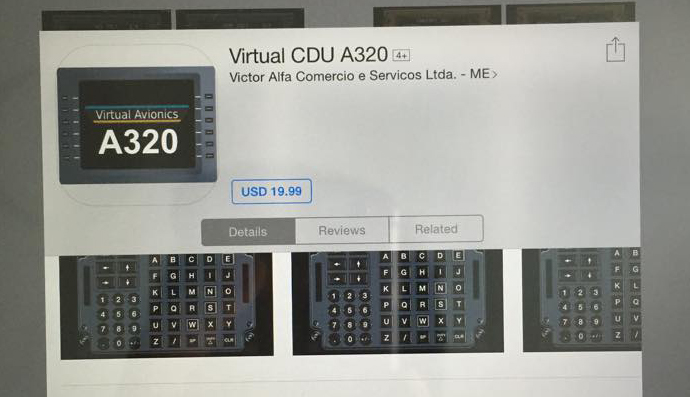[Review] CH Multi Function Panel “Device สารพัดประโยชน์”

สวัสดี IVAO Thailand Division ทุกท่านครับ,
หลังจาก CH Products ได้ปล่อย hardware ตัวนี้มาสักพักใหญ่ๆ หลายท่านอาจจะเคยอ่านรีวิวจาก Ch-hangar.com มาบ้างแล้วนะครับ ส่วนผมก็เป็น simmer คนนึงที่สนใจติดตามดูผลิตภัณฑ์เกี่ยวกับ flight sim ประกอบกับกำลังมองหา device แบบง่ายๆ สำหรับมาประยุกต์ใช้เป็น A319 A320 overhead panel จึงได้ทำการสั่ง CH Multi Function Panel (MFP) มาทดสอบว่าจะตอบโจทย์แบบที่คาดหวังไว้ได้มากน้อยเพียงใดนะครับ
Product information สามารถดูรายละเอียดได้ที่เว็บผู้ผลิตครับ http://www.chproducts.com/Multi-Function-Panel-v13-d-724.html
มา open box และทดสอบเจ้า MFP กันดีกว่าครับ
ในกล่องจะมี key switches ให้อยู่ 25 ปุ่ม กับตัว Tray panel พร้อมสาย usb และแผ่น driver จากผู้ผลิต สุดท้ายคือคู่มือแนะนำการใช้งานที่อ่านแล้วจะเกิดเครื่องหมาย ??? ในใจพร้อมกับคำว่า หื้อ.. (อะไรของเขา)
จริงๆ ผมลองทำตามคู่มือที่มากับกล่องแล้วไม่สามารถ setup ได้นะครับ ส่งไปบ้านสายชลและน้องตูนแล้วไม่สำเร็จเช่นกัน จนได้โปรฯ เล่นเกมส์จากเมืองอีสานมาไขข้อข้องใจให้ถึงใช้งานได้ครับ
ขอสรุปการใช้งานแบบง่ายๆ ได้ดังนี้ครับ
1. CH เขาออกแบบมาให้เราจะใช้ MFP เป็นได้ดังนี้ครับ
Keystrokes
– Joystick buttons
– Mouse buttons
– Joystick axis
– Mouse axis
2. เราสามารถจะไปโหลด Templates จากเว็บผู้ผลิตมาใส่เจ้า MFP เป็นอะไรก็ได้นะครับ หรือหากไม่ถูกใจก็สามารถจะโฟโต้ช็อปเอาเองก็ทำได้ครับ (ตัวอย่างผมทำเป็น mini overhead panel สำหรับ Aerosoft Airbus A319)
จากนั้นก็ print out เองได้ที่บ้านครับ *ขนาดมาตรฐาน MFP คือ 684×486 pixels ครับ
3. หลักการทำงานของ MFP คือให้เราไป add device ที่ CH Control Manager (โหลดเวอร์ชั่นใหม่ได้ที่เว็บผู้ผลิตเพราะจะมีการอัพเดทซอฟแวร์เป็นระยะครับ)
โดย CH อนุญาตได้เรา add device ได้สูงสุด 16 ชิ้น/1pc นะครับ คือ ผลิตภัณฑ์ของเขาทุกอย่างใช้ร่วมกันได้หมด เพียงแต่เราต้องไปกำหนดไม่ให้ device ซ้ำกัน
จากนั้น ท่านก็เลือกตั้งค่าปุ่ม 1-25 ที่มากับ MFP ได้เลยว่าจะให้มีค่าเป็นอะไร เมื่อนำ Switch ไปวางตำแหน่งไหนก็ได้บน Tray ก็จะทำงานตอบสนองตามที่เราตั้งค่าไว้ทันทีครับ
*อย่าลืมกดปุ่ม download หลังจาก setup device เรียบร้อยครับ
4. ส่วนการนำไปใช้กับ FSX หลังจากเรากด download เรียบร้อย FSX จะพบ hardware MFP ของเราใน Setting Control เหมือนการ add คำสั่ง joystick อื่นทั่วๆ ไปครับ แต่หากเราต้องการให้ MFP คุมการทำงานกับเครื่อง payware ที่สมจริงยิ่งขึ้น แนะนำให้ใช้ผ่านโปรแกรม LINDA เป็น freeware การ setup ทำง่ายๆ ตามภาพเลยนะครับ ที่สำคัญเราสามารถเขียน code ได้เอง ให้คุมเครื่องอะไรก็ได้ตามสะดวกเลยครับ
หลังจากการ setup และทดสอบบินพบว่า MFP สามารถทำงานตามที่ผมคาดหวังได้อย่างดีเยี่ยมครับ จึงขออนุญาตนำมารีวิวและบอกต่อครับ ส่วนเจ้า MFP สามารถหาซื้อได้ตามเว็บ hardware FS ทั่วไปราคาประมาณสองร้อย USD ครับ และหาก Keys 1-25 ที่ผู้ผลิตให้มาในกล่องไม่เพียงพอ เราสามารถที่จะสั่งซื้อเฉพาะปุ่ม 26-50 keys เพิ่มเพื่อใช้ร่วมกันใน 1 MFP ได้ครับ แถมยังมี Green/Red mode ให้ใช้ด้วย (1 ปุ่มทำงานได้ 2 คำสั่งสลับกัน) จึงเป็นอุปกรณ์ที่น่าสนใจตัวหนึ่งครับ
โอกาสหน้าหากผมได้ทดลองอะไรใหม่ๆ แล้วน่าสนใจจะมารีวิวใหม่นะครับ.
ขอบคุณครับ
TH-SOAC